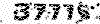راه علم و دانش
علمی و تخصصیراه علم و دانش
علمی و تخصصیهر چه میخواهید نصب کنید!
برنامهها، بازیها، بهروزرسانهای ویندوزی و ... که روی سیستمعامل رایانه شما نصب میشوند، تغییراتی را روی آن ایجاد میکنند. در صورتی که این تغییرات مشکل خاصی را برای سیستمعامل شما بهوجود نیاورد همه چیز به خوبی و خوشی به اتمام میرسد و رایانه شما نه تنها مثل قبل، بلکه بهتر از آن به فعالیتهای خود ادامه می دهد اما گاهی اوقات این تغییرات مشکلات کوچک و بزرگی را برای کاربر بهوجود میآورند که بسیار دردسرساز هستند!
وقتی اینگونه مشکلات بهوجود میآید با روشهای مختلفی همچون حذف برنامه نصب شده یا استفاده از قابلیت System Restore در ویندوزهای اکسپی و ویستا میتوان تنظیمات سیستمعامل را به حالت اولیه بازگرداند و همچون گذشته به استفاده از آن ادامه داد اما فراموش نکنید که استفاده از قابلیت System Restore در صورتی امکانپذیر است که خوش شانس باشید و پس از اعمال تغییرات سیستمعامل رایانه شما بهدرستی بوت شود. البته در صورت بوت نشدن سیستمعامل نیز راهی وجود دارد که عبارتست از فشردن کلید 8F هنگام بوت شدن رایانه و انتخاب گزینه Last Known Good Configuration از گزینههای موجود.
قابلیت Last Known Good برای شما این امکان را فراهم میکند تا تنظیمات سیستمعامل خود را به آخرین تنظیماتی که سیستمعامل با کمک آنها بهدرستی بوت شده است، بازگردانید. توجه داشته باشید که این تنظیمات با هر بار راهاندازی مجدد رایانه شما حذف شده و تنظیمات جدیدی در آن ذخیره میشود.
رایانه در اغما
حال فرض کنید مشکلاتی که پس از نصب یک برنامه برایتان پیش آمده به حدی است که نه تنها ویندوز در حالت معمولی بوت نمیشود بلکه با کمک گزینه Last Known Good نیز نمیتوانید به محیط ویندوز وارد شوید. به نظر شما برای حل این مشکل چه باید کرد؟ مطمئنا وقتی با هیچ کدام از این روشها نتوانید ویندوز را به حالت اولیه خود بازگردانید تنها راه حل را نصب مجدد ویندوز میدانید و مجبور میشوید ساعتها وقت صرف نصب و برنامهریزی مجدد ویندوز کنید، اما ما در مقاله این هفته میخواهیم روش بهتری را به شما معرفی کنیم.
شوک!
همانطور که گفتیم یکی از روشهای بازگردانی تنظیمات به حالت اولیه استفاده از قابلیتsystem restore در ویندوز است. اما همگی میدانیم که این قابلیت را تنها با محیط گرافیکی سیستمعامل میتوان بهکار گرفت و فعال کردن آن در محیط داس غیرممکن است. بسته قدرتمند
Microsoft Diagnostics and Recovery Toolset که به اختصار آن را MSDaRT بیان میکنیم ابزاری فوقالعاده منحصربهفرد است که شما را قادر میسازد تا سیستمهایی که بههیچ وجه بوت نمیشوند به حالت اولیه بازگردانده و از آنها بهراحتی استفاده کنید.
زنده کردن مردگان
بسته قدرتمند MSDaRT یک سی دی بوتیبل (Bootable) است که این امکان را میدهد تا رایانههای مرده را بوت کنید و سپس با کمک ابزارهای مختلفی همچون System File Repair، Locksmith، Hot fix Uninstall، File Restore، Disk Wipe، Disk Commande، Crash Analyzer، Autoruns و System Restore عملیات زنده کردن سیستمعامل را به انجام برسانید. همانطور که گفته شد یکی از ابزارهای موجود در این بسته، ابزار System Restore است. برای استفاده از این ابزار و بازگردانی رایانه خود به حالت پایدار به روش زیر عمل نمایید:
1– با مراجعه به لینک زیر نسخه 30 روزه این مجموعه را دانلود کرده سپس آن را روی ویندوز خود نصب کنید:
2– به مسیر زیر مراجعه کنید:
C:\Program Files\Microsoft Diagnostics and Recovery Toolset و فایل ایمیج .iso50erd را روی یک سیدی رایت کنید. (برای رایت این فایل میتوانید از نرمافزارهای Nero ,Power ISo ,Win Iso و ... کمک بگیرید)
3– وارد بایوس رایانه شوید، تنظیمات مربوط به بوت را در حالت CD/DVD قرار دهید تا رایانه شما بهجای هارددیسک از درایو سیدی بوت شود. حال سیدی ایجاد شده در مرحله 2 را در درایو مربوطه قرار داده و رایانه را با استفاده از آن بوت کنید.
4– وقتی رایانه بهدرستی بوت شد از منوی استارت گزینه System Tools را انتخاب کرده و در نهایت ابزار System Restore را اجرا کنید.
5– در اولین پنجره کلید Next را فشار دهید و در مرحله بعد گزینه زیر را انتخاب کنید.
Roll back to an existing restore
point created by Windows
6– بهدلخواه یک restore point را برای بازیابی انتخاب کرده و کلید Next را فشار دهید. در نهایت با انتخاب گزینهی OK عملیات بازگردانی را تایید نمایید و پس از بازگردانی کامل رایانه، آن را مجددا راهاندازی کنید. (توجه کنید که با مراجعه مجدد به بایوس رایانه، تنظیمات بوت را نیز به حالت اولیه خود بازگردانید)
توجه: با توجه به برخی محدودیتها هنگام بهکارگیری این برنامه، با استفاده از ابزارSystem Resotre در این حالت رایانه شما بهطور کامل به حالت اولیه خود باز نخواهد گشت اما این قابلیت به شما این امکان را میدهد تا ویندوز بهدرستی بوت شود. پس بهتر است پس از بهکارگیری این قابلیت و ورود به ویندوز با استفاده از ابزار System Restore در ویندوز نیز یکبار دیگر رایانه خود را به تاریخ دلخواه خود بازگردانی کنید چرا که ابزار System Restore در ویندوز، عملکردی بسیار دقیقتر و کاملتر دارد.

منبع: روزنامه جام جم